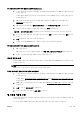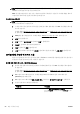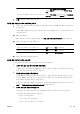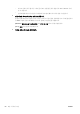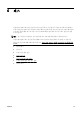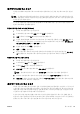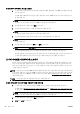User's Guide
컴퓨터에서 표준 팩스 보내기
복사본을 인쇄하여 프린터에서 팩스로 보내지 않고 컴퓨터에 있는 문서를 직접 팩스로 보낼 수 있습니
다.
참고: 이 방법으로 컴퓨터에서 보낸 팩스는 인터넷 연결이나 컴퓨터 모뎀이 아닌 프린터의 팩스 연결
기능을 사용합니다. 따라서 프린터가 작동 중인 전화 회선에 연결되어 있고 팩스 기능이 설정되어 올바
로 작동 중인지 확인하십시오.
이 기능을 사용하려면 프린터와 함께 제공된 HP 소프트웨어 CD 에 있는 설치 프로그램을 사용하여 프
린터 소프트웨어를 설치해야 합니다.
컴퓨터에서 표준 팩스를 보내려면 (Windows)
1. 팩스를 보낼 컴퓨터에서 문서를 엽니다.
2. 소프트웨어 응용 프로그램의 파일 메뉴에서 인쇄를 클릭합니다.
3. 이름 목록에서 이름에 “fax”가 포함된 프린터를 선택합니다.
4. 설정을 변경하려면(예: 흑백
팩스나 컬러 팩스로 문서 보내기를 선택하는 경우) 등록 정보 대화 상
자를 여는 버튼을 클릭합니다. 소프트웨어 응용 프로그램에 따라 이 버튼의 이름은 등록 정보, 옵
션, 프린터 설정, 프린터 또는 환경 설정이 됩니다.
5. 설정을 변경한 후에는 확인을 클릭합니다.
6. 인쇄 또는 확인을 클릭합니다.
7. 받는 사람의 팩스 번호와 기타
정보를 입력하고 팩스에 대한 추가 설정을 변경한 다음, 팩스 보내
기를 클릭합니다. 프린터에서 팩스 번호로 접속하고 문서를 팩스로 보내기 시작합니다.
컴퓨터에서 표준 팩스 보내기 (OS X)
1. 팩스를 보낼 컴퓨터에서 문서를 엽니다.
2. 소프트웨어의 파일 메뉴에서 인쇄를 클릭합니다.
3. 이름에 “(Fax)”가 있는 프린터를 선택합니다.
4. 용지 방향 설정 아래의 팝업
메뉴에서 팩스 수신자를 선택합니다.
참고: 팝업 메뉴를 찾을 수 없는 경우 프린터 선택 옆의 펼쳐보기 삼각형을 클릭합니다.
5. 표시되는 입력란에 팩스 번호와 기타 정보를 입력한 다음, 받는 사람에 추가를 클릭합니다.
6. 팩스 모드와 원하는 다른 팩스 옵션을 선택하고 지금 팩스 보내기를 클릭하면 팩스 번호로 접속되
어 문서가 팩스로 보내지기 시작합니다.
전화에서 수동으로 팩스 보내기
팩스를 수동으로 보내면 팩스를 보내기 전에 수신자에게 전화를 걸어 통화할 수 있습니다. 이 기능은 팩
스를 보내기 전에 수신자에게 팩스를 보낸다는 것을 알리고자 할 경우 유용합니다. 팩스를 수동으로 보
내면 전화기의 송수화기를 통해 다이얼 톤, 전화 메시지 또는 여러 다른 소리를 들을 수 있습니다. 따라
서 전화 카드를 사용하여 팩스를 보내기가 편리합니다.
수신자가 팩스기를 어떻게 설정했는지에 따라 수신자가 전화에 응답하거나 팩스기가 전화를 받을 수
있습니다. 사람이 전화를 받으면 팩스를 보내기 전에 수신자와 대화할 수 있습니다. 팩스기가 전화에 응
답하면 수신 팩스기에서 팩스 톤이 들릴 때 팩스기로 직접 팩스를 보낼 수 있습니다.
KOWW 팩스 보내기
63